win10没有法启用共享访问提示错误代码0x80004005怎么处理?
发布日期:2018-06-28 作者:Win10正式版官网 来源:www.52xitong.com近期有win10网友反映,启用共享访问的时候提示错误代码0x80004005,导致没有法正常启用共享访问,网友不熟悉这是如何回事,也不熟悉该怎么处理,为此非常苦恼。其实,会出现这一故障,一般是由于windows Firewall服务无运行,只要将其开启便可。

办法步骤
1、按win+R,点击运行,写入services.msc,回车点击服务;
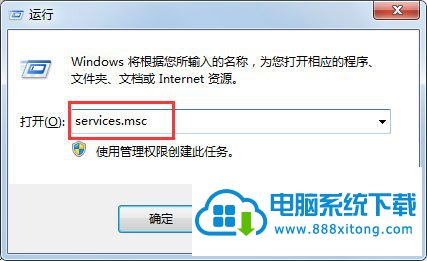
2、找到windows Firewall服务,右键——启动;
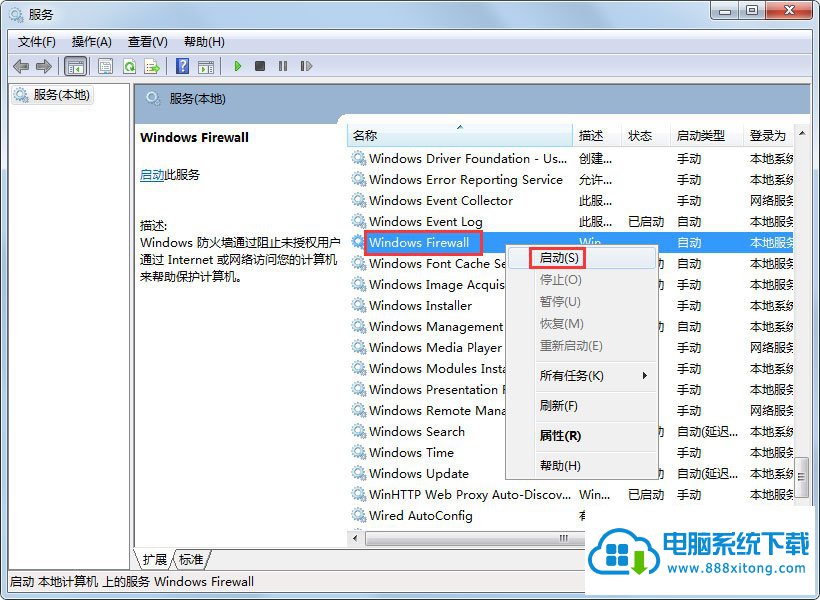
3、启动后,右键windows Firewall服务,打开属性,把服务的启动类型设置为自动(自动也就是:每次开机,自动就启动此服务了),确定便可。
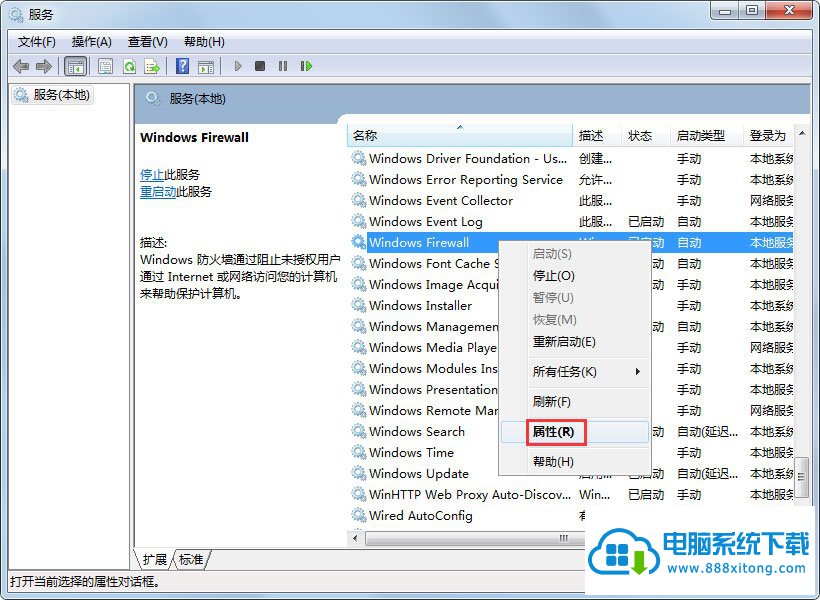
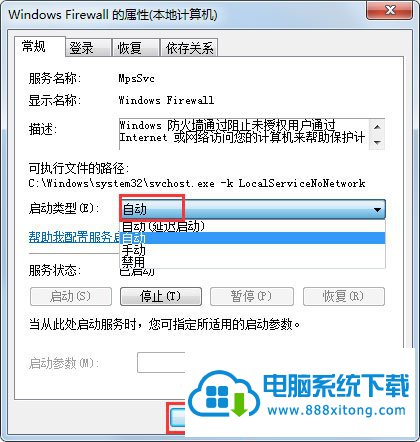
以上就是win10没有法启用共享访问提示错误代码0x80004005的具体处理办法,按照以上办法将windows Firewall服务开启后,再次启用共享访问的时候就不会再出现该提示了。
相关系统推荐
Win10系统教程栏目
Win10系统教程推荐
win10系统下载排行
友情链接